安装AE插件的图文操作方法
1、ae的插件windows版都是以“.aex”作为后缀名,但是我们在网上下载的都是压缩包,所以我们下载后得到的压缩包要先解压出来;
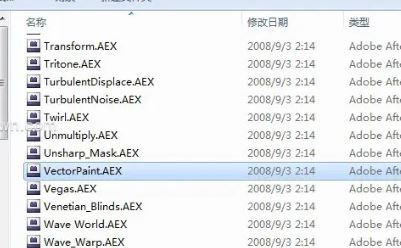
2、以AE C4安装在D盘为例,windows系统和mac系统的ae插件目录分别如下
Windows:
D:\Program Files\Adobe\Adobe After Effects CC 2017\Support Files\Plug‐ins\
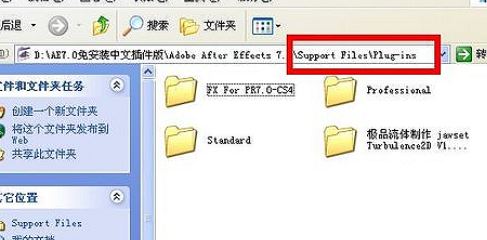
通常情况下我们只需要把.aex结尾的ae插件复制到上面的目录即可完成安装,“插件”的英文名称为“plug-ins”,所以你只需要把插件放置到这个文件夹即可
当然如果是安装ae软件的时候没有修改安装路径的话默认是在:C:\Program Files\Adobe\Adobe After Effects CC\Support Files\Plug-ins
以上便是飞飞系统小编给大家分享介绍的飞飞教你安装AE插件的图文操作方法~
分享到: